赤本や参考書など、分厚い本をコピーやスキャンする際に付き物なのが「印刷が汚い問題」です。
分厚い本をコピーすると、決まって中央のとじ部分が浮いてしまって上手く写らなかったり、上下左右に影が写ってしまい、とりわけ白黒印刷だと何だか汚い印刷物が完成します。
かといって大事な本や図書館などの借り物であれば、製本を剝がすわけにも行きません。
そこで、コンビニやダイソーのコピー機で分厚い本をキレイに印刷する方法を模索してみることに。

本記事では、大手コンビニ3社とダイソーのコピー機で分厚い本をキレイに印刷する方法を実践しています。
分厚い本はキレイに印刷できない
コンビニなどのコピー機で参考書などの分厚い本を印刷すると、こんな風にちょっと見栄えが悪くなりますよね。
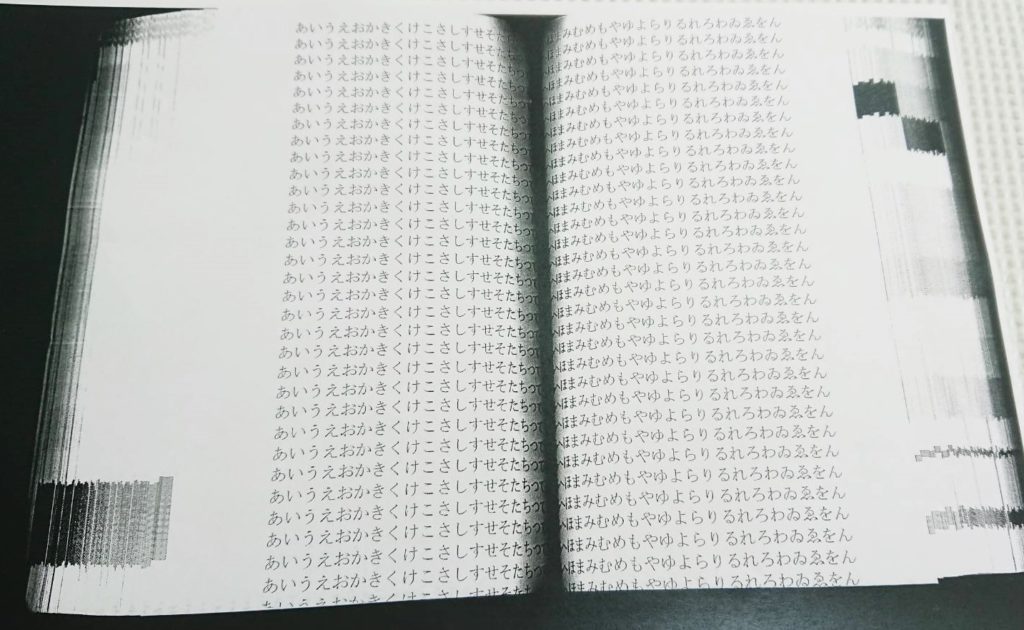
中央とじ部分が黒くなったり、文字が写っていなかったり、歪んで文字が伸びたり、更には上下左右に黒い影が写ってしまいます。
そこで、本を分解せず、特別なものを使用せずにキレイに印刷する方法を試してみました。
使用するのはこのように開いてもすぐにページが閉じてしまうほど分厚い本です。
著作権が気になるので、印刷面には適当な文字が書いている紙を貼っています。
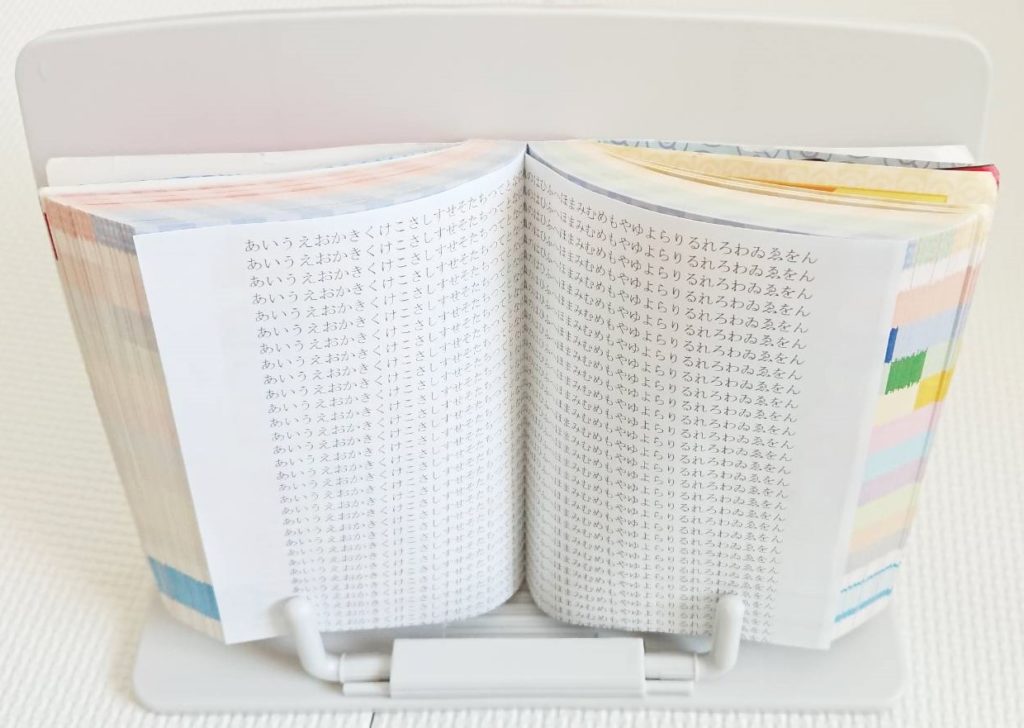
分厚い本をキレイに印刷するコツ
まずは、全コピー機共通の「分厚い本をキレイに印刷する」2つのコツです。
強く押し付ける
一つ目は基本中の基本ですが、本をしっかりと押さえつけて印刷面をコピー機に密着させることです。
普通に置くとこのように浮いてしまいますし、蓋をしようにも分厚い本だと蓋をすることで本がズレてしまいます。

そのため手でしっかりと密着させましょう。


この時、手が動いてしまうと文字が伸びたり歪む原因となりますのでピタっと止めるのが大切です。
布をかける
2つ目は、分厚い本を抑えつつ上から布で覆うことです。
これは分厚い本をコピーするときに必ずやってほしいオススメの方法です。
これは着ていたコートをかぶせていますが、夏場でもコピーするときは羽織を持っていくと使えます。

詳しくは下で解説していますが、光を遮ることで中央の影がかなり軽減されます。

以下ではコンビニコピー機とダイソーのコピー機で分厚い本をキレイに印刷できないか、試してみます。
セブンイレブンの場合
まずはセブンイレブンの富士ゼロックスのコピー機でキレイに印刷する方法を模索します。
印刷条件は
- 同じ本の同じ箇所を印刷する
- 蓋をせず手で押さえる
- 白黒
- B5
の4点です。
普通にコピーした場合
もっとも一般的な手順で、「コピー」を選び、
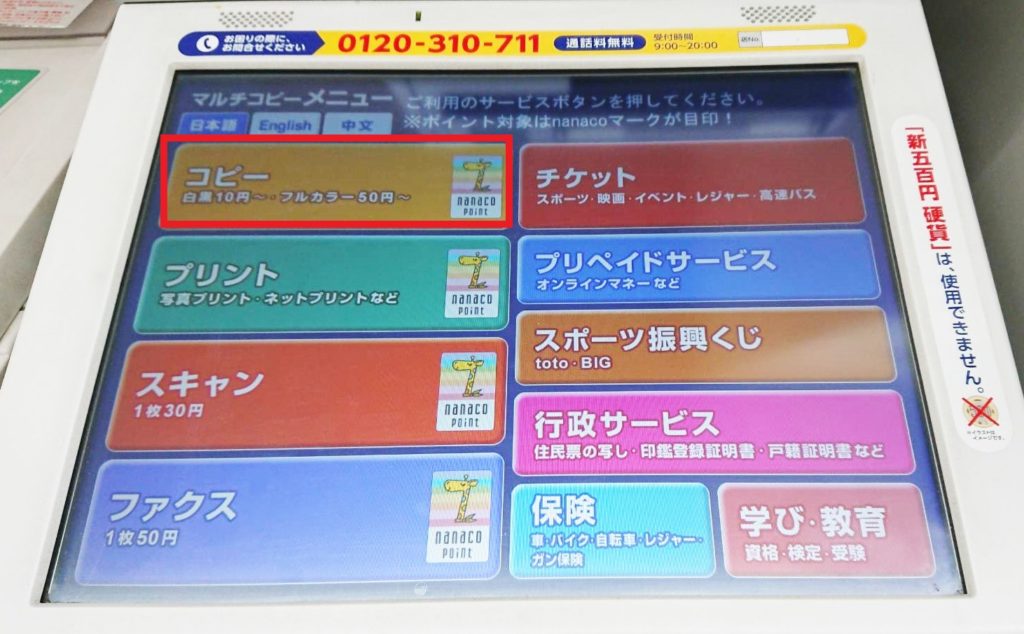
ふつうのコピーの「白黒」を選択します。
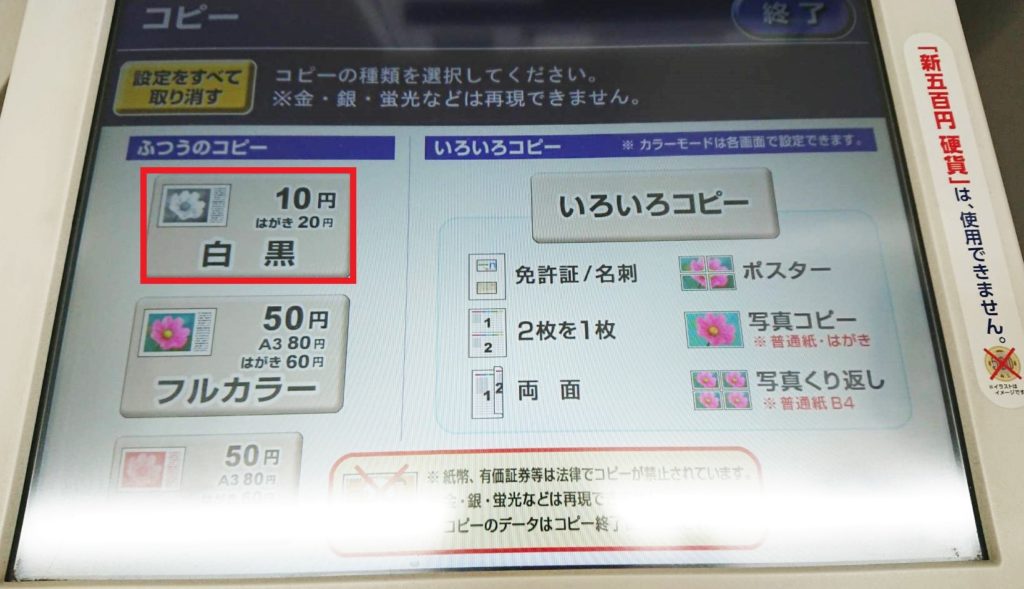
それで印刷したのがこちらです。
中央が黒くなり、周囲の影も気になります。
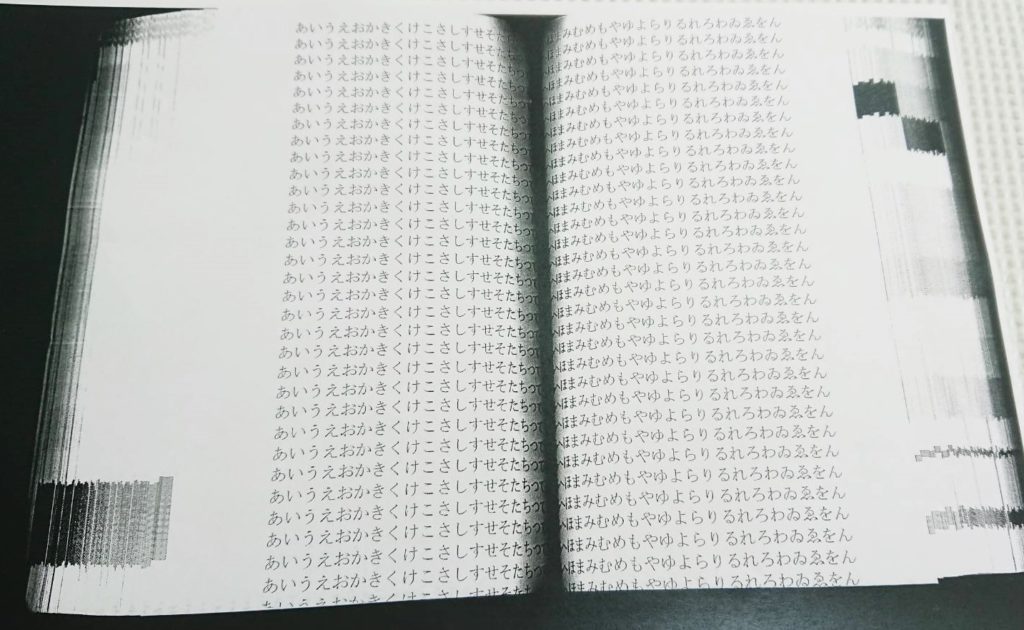
「中消し」で中央の影を消す
今度は、本の中央部分の影を消す「中消し」という設定をして印刷してみます。
「コピー」→「白黒」→「サイズ選択」と進んだら「その他の設置」をタップします。
今回は「文字」のみなので「文字」を選択し、画面右の「中消し(本)」をタップします。
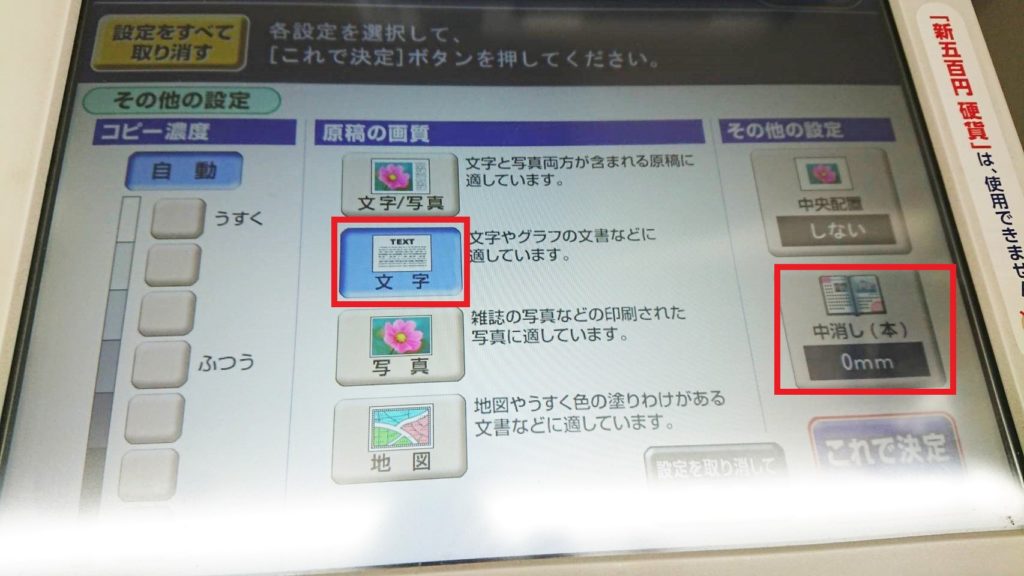
消したい幅をミリ単位で設定します。

プレビュー画面がこちらです。
赤矢印が本来のセンターラインで、青矢印が「中消し」されるラインです。
このように合わせたつもりでもズレるので、必ず印字前に「プレビュー」で確認することが必要です。
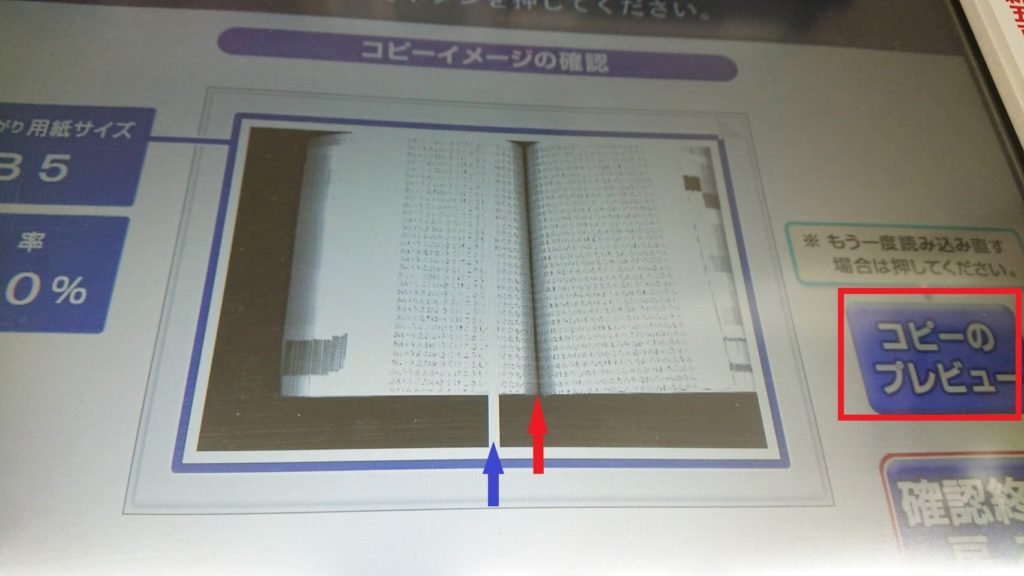
調整して実際に「中消し」で印刷したのがこちらです。
確かに真ん中の黒い影は消えていますが、スッポリと消されているため中消しのラインや幅を細かく調整しないと必要な文章まで消えてしまいます。
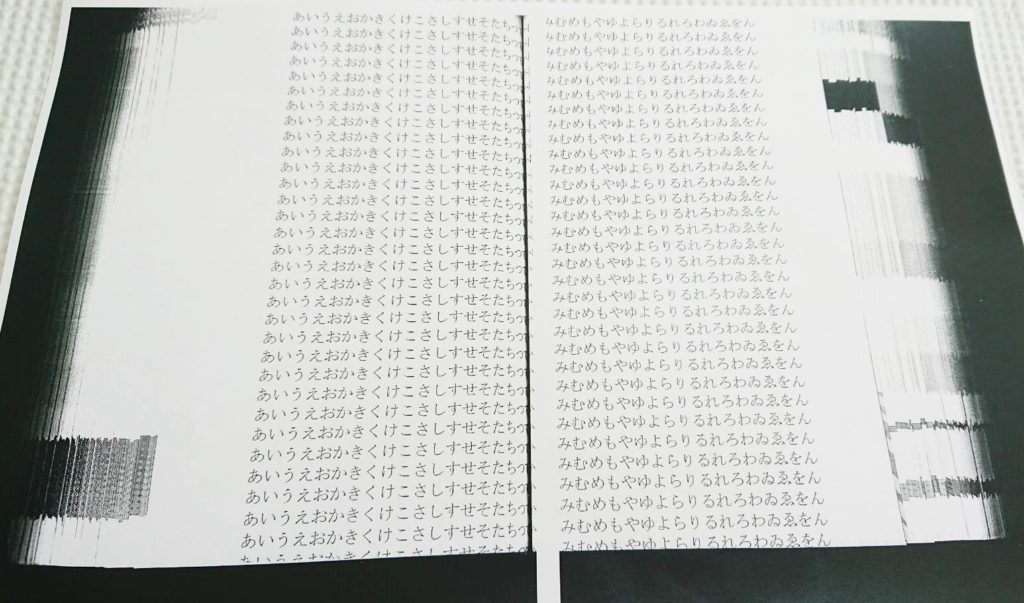

多くの本は中央に文字がないため「中消し」で影を消すのは問題ないですが、絵本などページをまたいで絵や写真がある場合には「中消し」は使えません。
周囲の影は消せない
他社のコピー機では周囲の影を消す機能もありますが、セブンイレブンのマルチコピー機には見当たりませんでした。
セブンイレブンは布で隠して対処
何の設定もない通常の白黒印刷に、上でご紹介した「布を被せて印刷する方法」を実践したのがこちらです。
普通に印刷するよりも影が断然少なくキレイで、中消しするよりも自然で余計なところも消えていません。
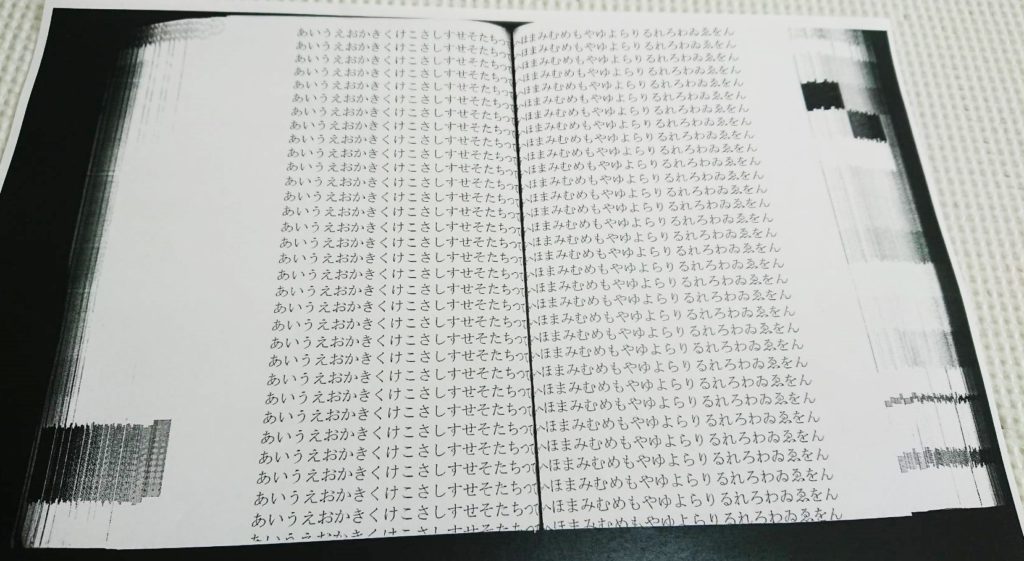

面倒な設定なしに布を被せて押さえつけただけでこんな違いがあるとは驚きです。
セブンイレブンで分厚い本をコピーするときはこの方法がイチオシです。
ローソン・ファミリーマートの場合
ローソンとファミリーマートのマルチコピー機は、画面の色などが違うものの、どちらもSHARP製の同じものです。
今回はローソンで印刷しましたが、ファミリーマートでも同様です。

普通にコピーした場合
まずは「片面コピー」から設定なしで「白黒B5」で印刷してみます。
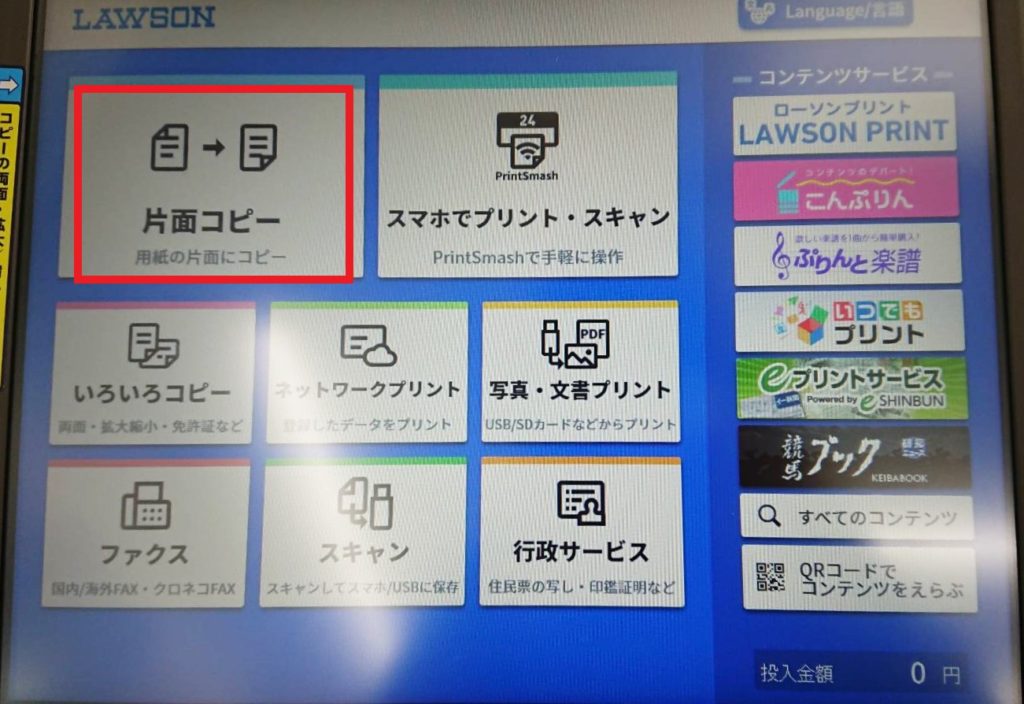
印刷の濃さも初期設定のままですが、何もしなくても影の濃さがセブンイレブンよりも薄く、わりとキレイに印刷できました。
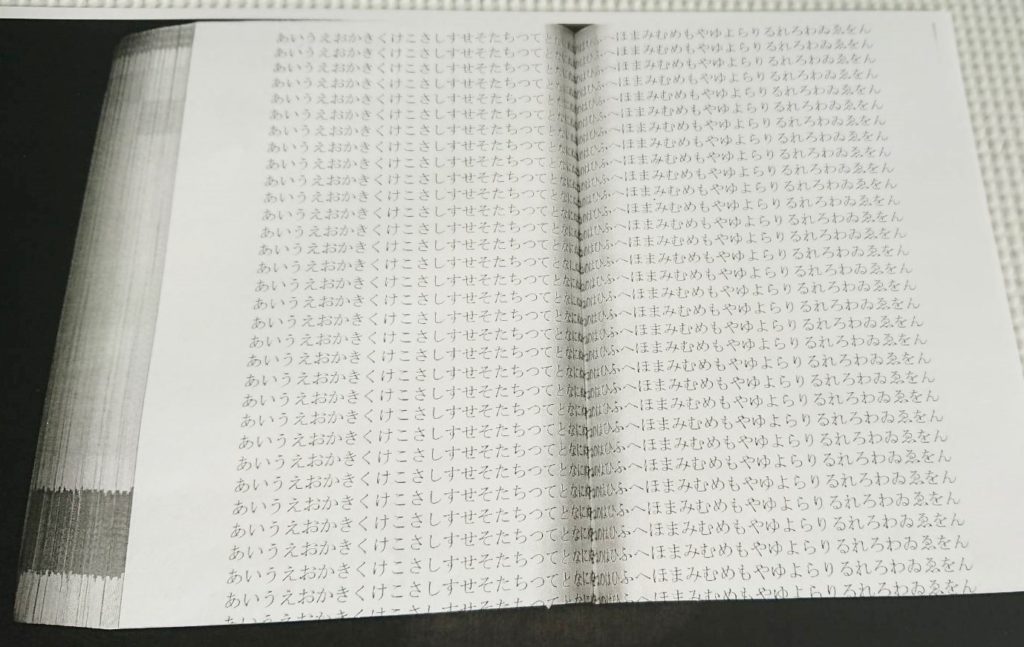
「枠消し」で枠と中央の影を消す
今度は印刷前の画面で「設定変更」をタップして、
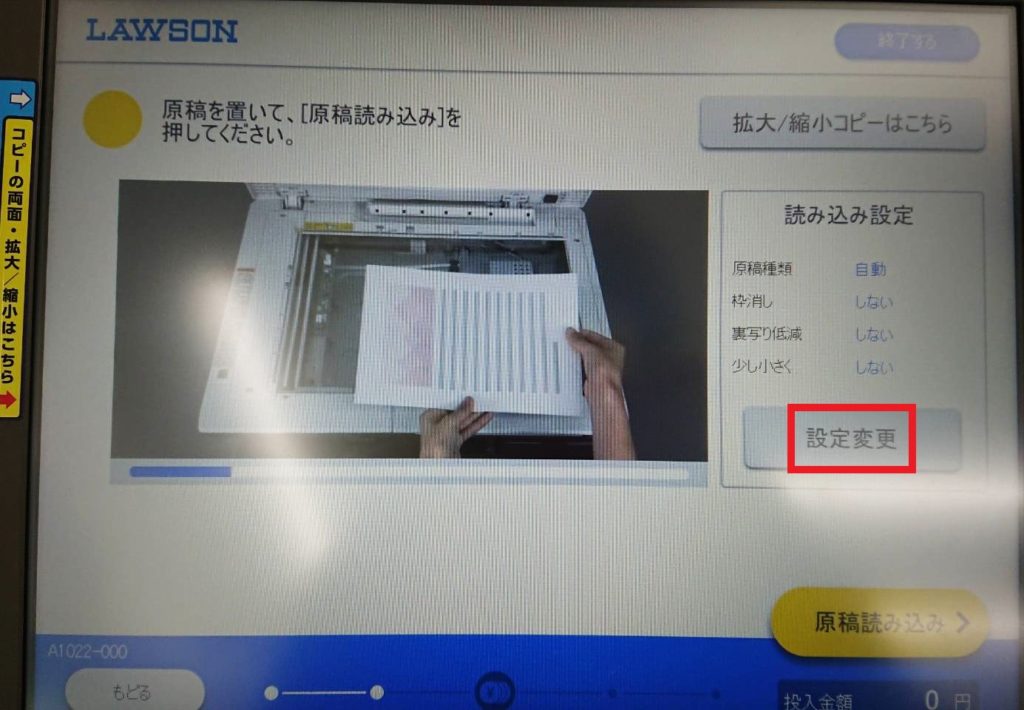
「枠消し」をしてみます。
ローソン・ファミマはセブンと違い「枠のみ」「センターのみ」「枠+センター」と消す場所が選択できますが、幅が10mmと固定されており調整が出来ません。
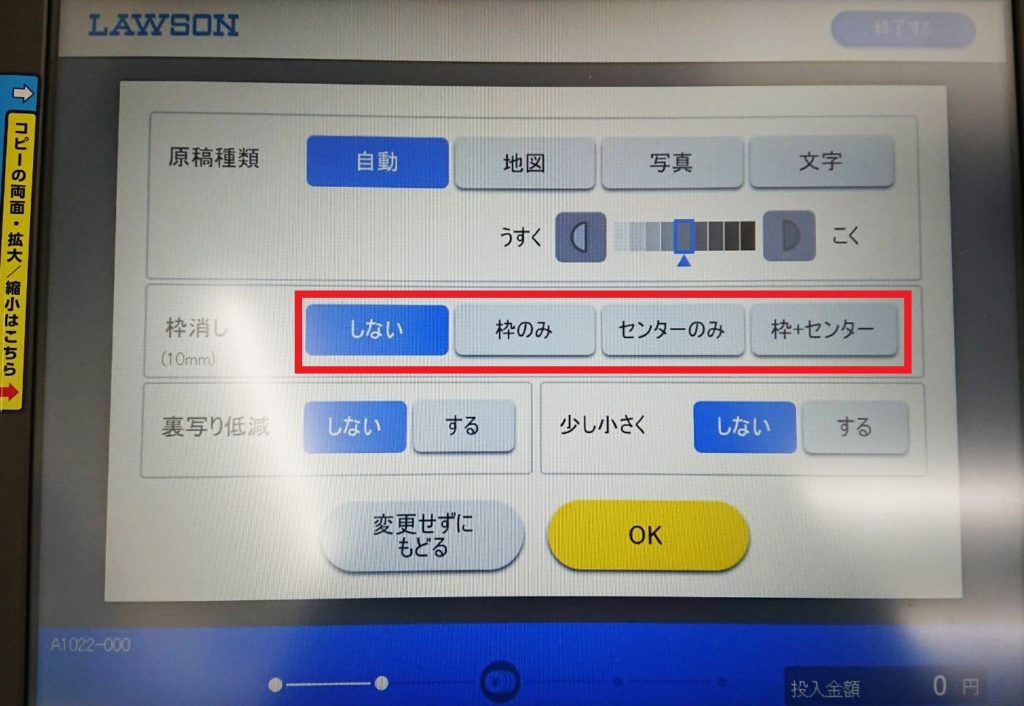
「枠のみ」消した場合はこちらです。
余計な影がなくなったというよりは、余白が増えただけです。
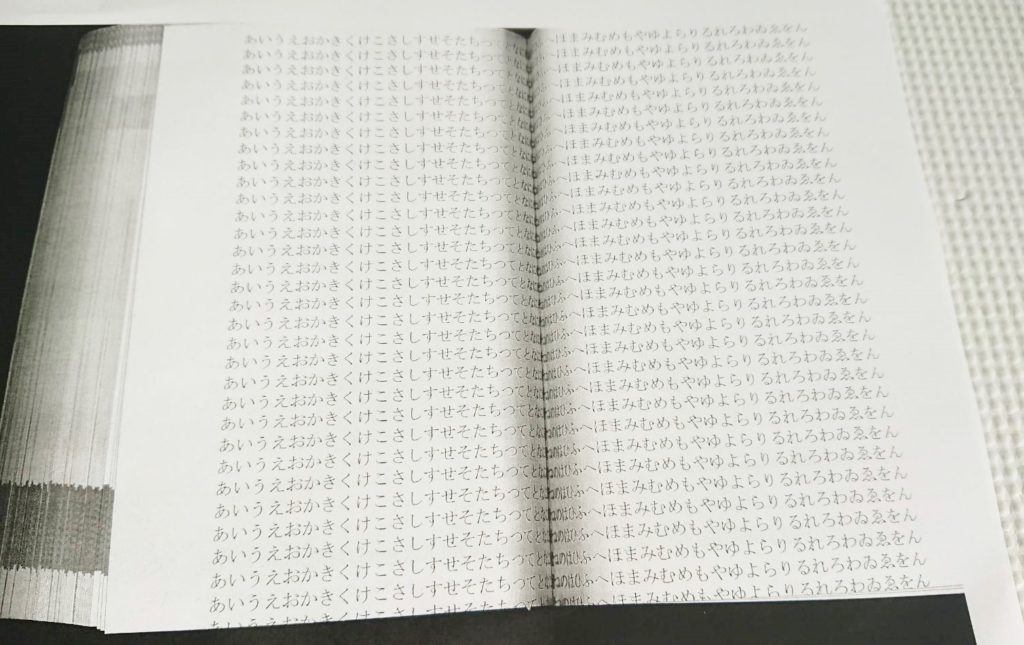
「センターのみ」消した場合は、センターラインが何故だかとんでもなく左に来てしまいました。
しかも10mmと太いので中央に来たところで消えてほしくないところまで消えてしまいます。
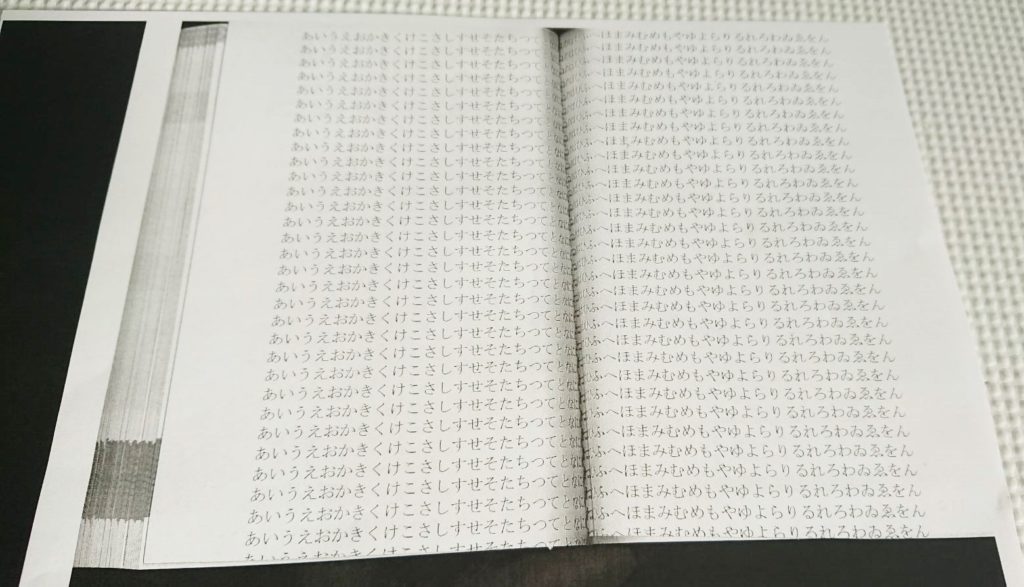
最後に「枠+センター」も消してみましたが、周囲の余白が無駄に広くなり、変な場所が10mm白くなって終わりました。
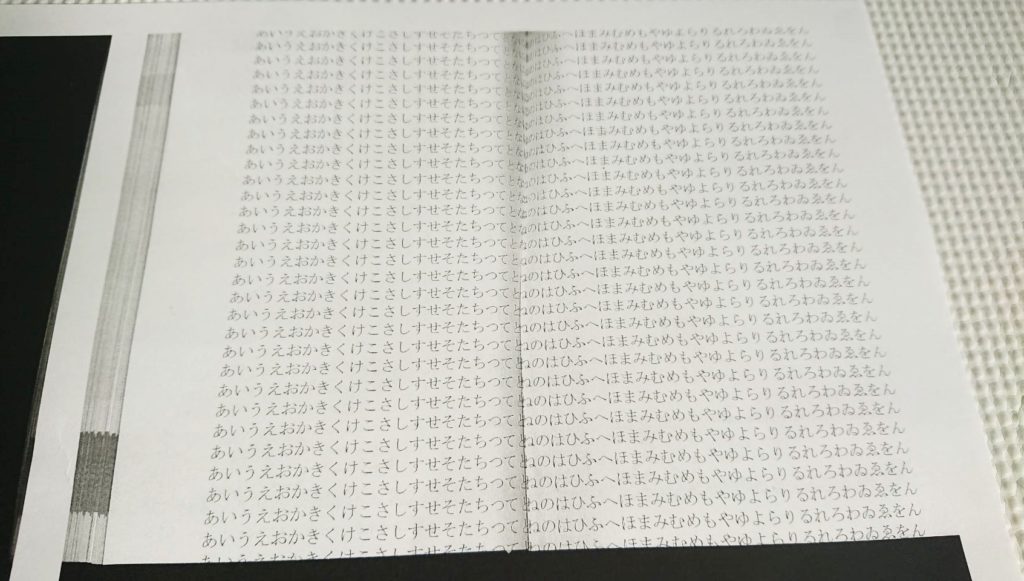
これはセブンイレブン同様、布で覆うパターンが一番簡単でキレイにいきます。

コンビニ三社で分厚い本をコピーするときは布で覆いましょう。
1枚5円 ダイソーの場合
最後は破格の1枚5円のコピーが大人気のダイソーコピー機です。

普通にコピーした場合
まずは「白黒かんたんコピー」で何の設定もせず印刷すると、

中央とじ部分の影が太く、文字は読めません。
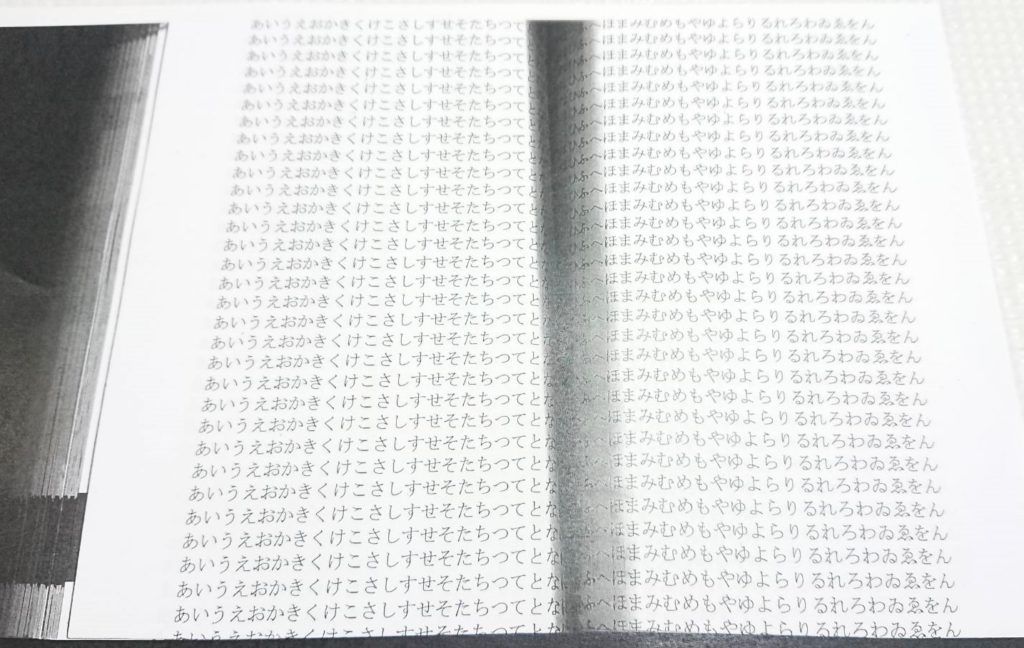
中央と枠の影を消去
今度は白黒コピーのメニューから「本/ノート」を選び、
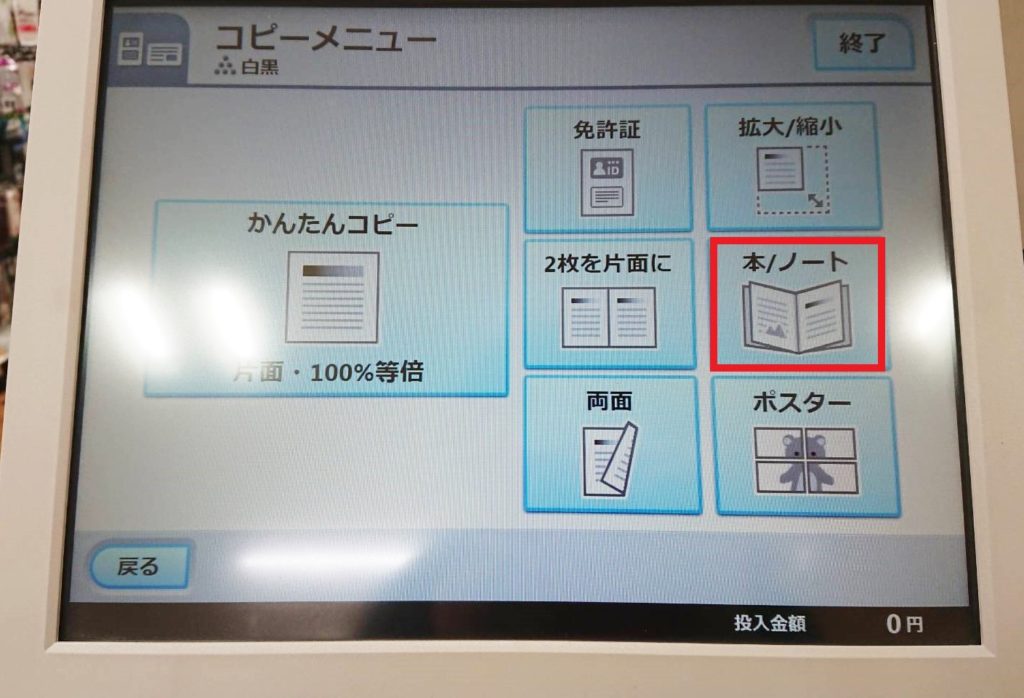
「見開き」をタップして、
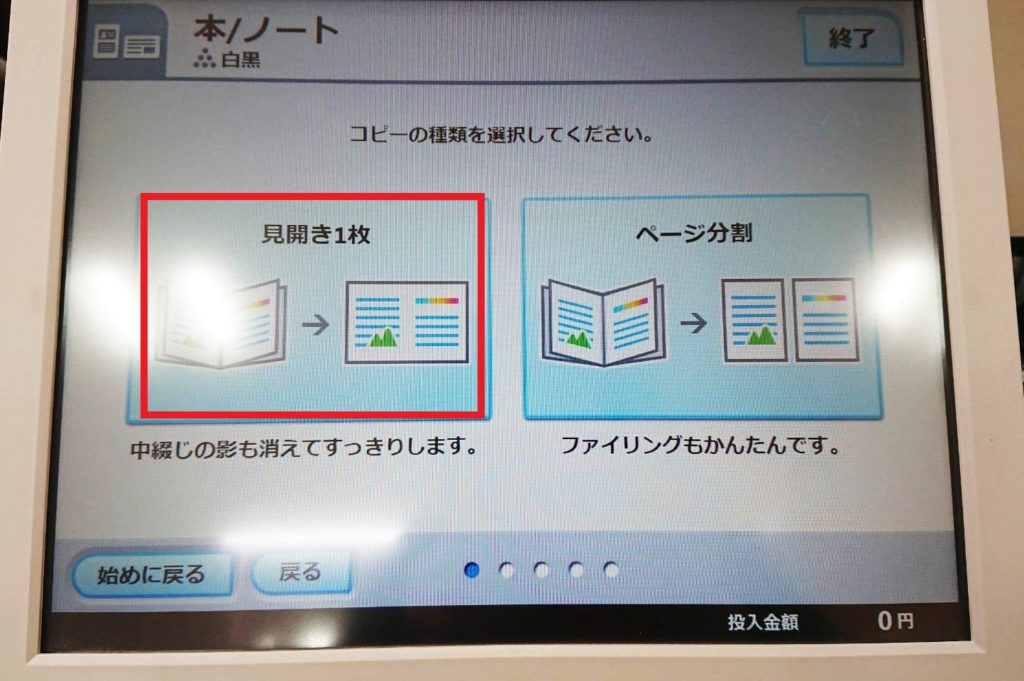
今回は「文字」を選択しました。
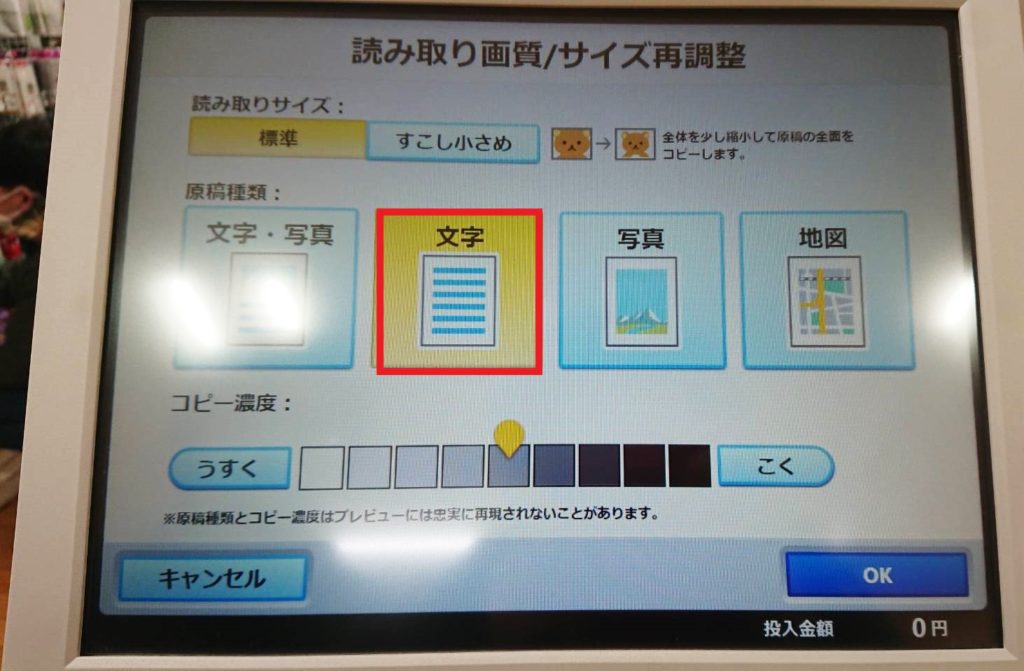
ここで「影の消去」画面になりました。
今回は「センター/枠消去」で、中綴じと周囲の影を消去します。
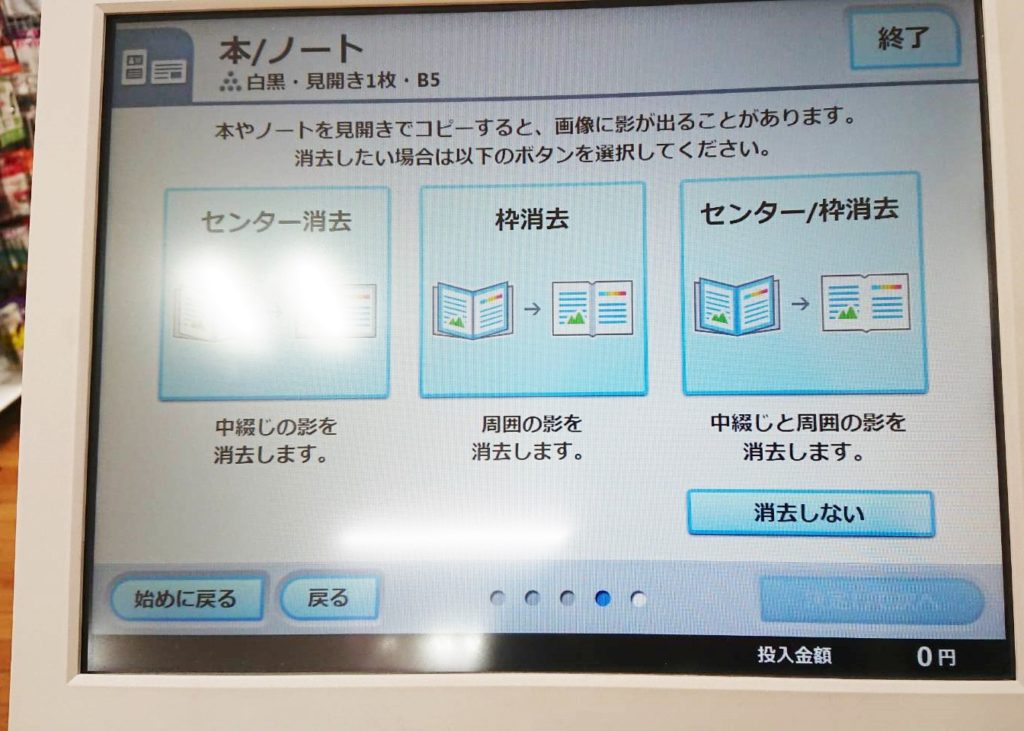
それがこちらです。
枠の消去はしてもしなくても…という感じですが、センター消去はやはりズレてしまい関係ないところが消えてしまいました。
しかも、セブンイレブンのように消去する幅が調整できないため、絵本のように中央部にも絵や文字がある本だと肝心なところが消えてしまいます。
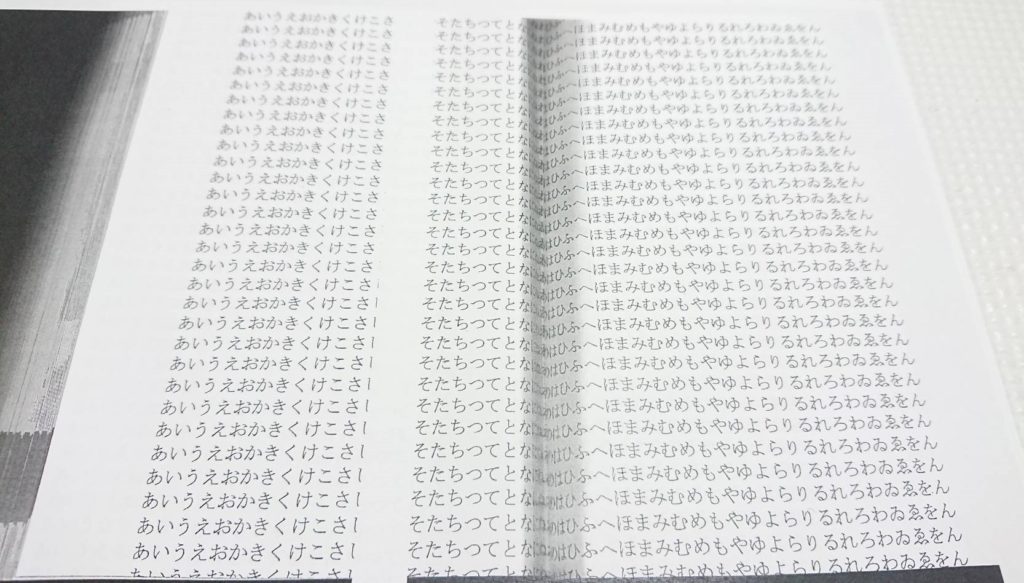

ここまで3台のコピー機を試しましたが、どれも「センター消去」で上手く中央の影を消すのは難しいことが分かりました。
オススメは「消去しない」
ならばと、「本/ノート」→「見開き」ときて、「消去しない」という選択をしてみることに。
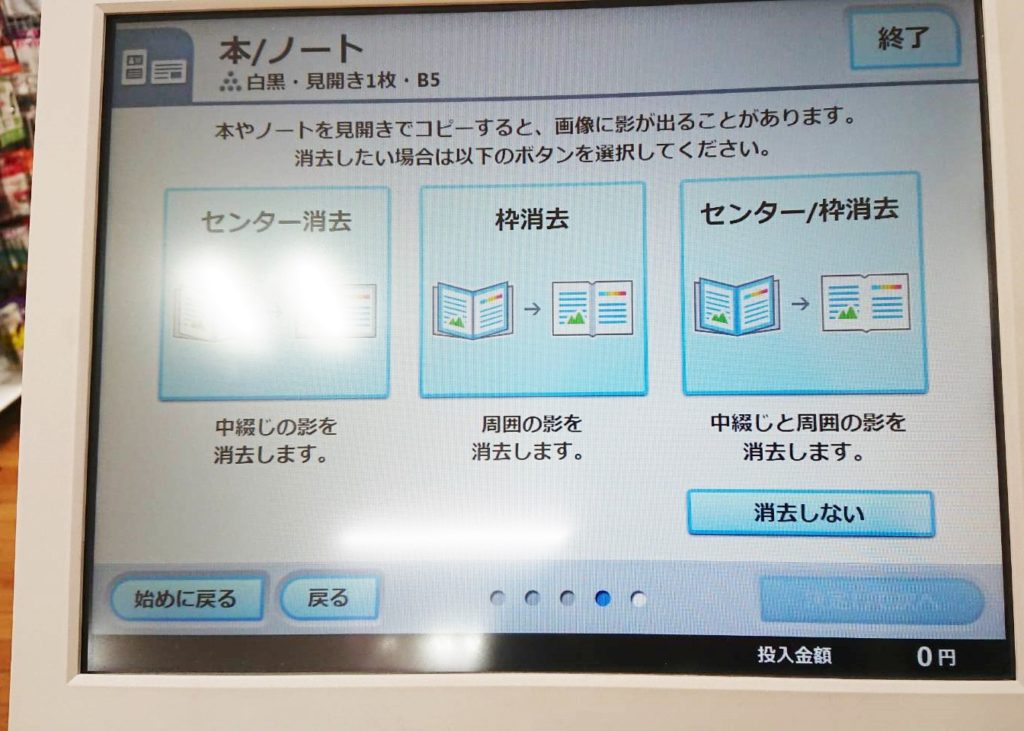
普通に印刷するよりも、また枠やセンターを消去するよりも「本/ノート」の「見開き」で消去しないパターンが1番キレイに印刷できました。
中央に若干の影はありますが、普通に印刷するよりずっとキレイです。
ですが、布で覆って普通に印刷したものが1番キレイに感じます。
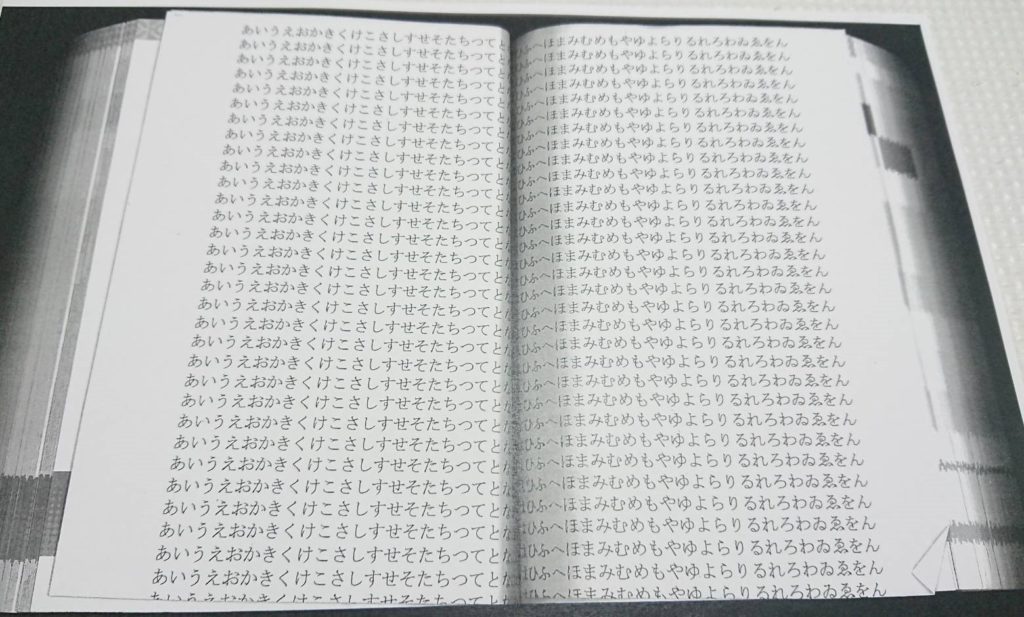

色々と設定を変えながら印刷してみましたが、まさかの布を被せる方法が1番簡単で1番キレイに行きました。
ブックスキャナー
コンビニやダイソーのコピー機で分厚い本を解かずにキレイに印刷する方法を模索してみましたが、どれも完全にキレイに印刷できるわけではありません。
そのため、本を沢山印刷する必要のある人、重要な書類を印刷する人にはブックスキャナーがオススメです。
カメラで本を上から撮影してくれるから影や、歪みを気にする必要がなく、キレイで速いのは素晴らしいです。
コピー代行という選択肢
自分でスキャナーを購入するほどではないけれど…という方にはコピーの代行という選択肢があります。
データ化もできるため大切な資料を保管する際にも適しています。
まとめ
多くの人が経験するだろう「分厚い本をキレイに印刷できない問題」を解決すべく、コンビニ、ダイソーのコピー機で実験してみましたが、「枠消し」や「センター消去」などといった上下左右や中央の影を消す機能は意外と上手く使いこなせないことが分かりました。
しかも失敗すると必要な文字が消えてしまうという大きなデメリットがあります。
もちろん印刷前にプレビューで確認はできますが、失敗する度10円がかかりますし、店のコピー機は後ろで待っている人がいると焦ったりソワソワしてしまい何だか落ち着きません。
その中で「布をかけて押さえるだけ」というコピー機を選ばない、設定いらずで早い方法が1番キレイでオススメできることが判明しました。
完全にすべての影が消えるわけではありませんが、分厚い本を印刷する予定のある方は是非お試しください。
また、分厚い本を開いたまま固定するアイテムや100円均一に関する記事をまとめていますので宜しければご閲覧ください。


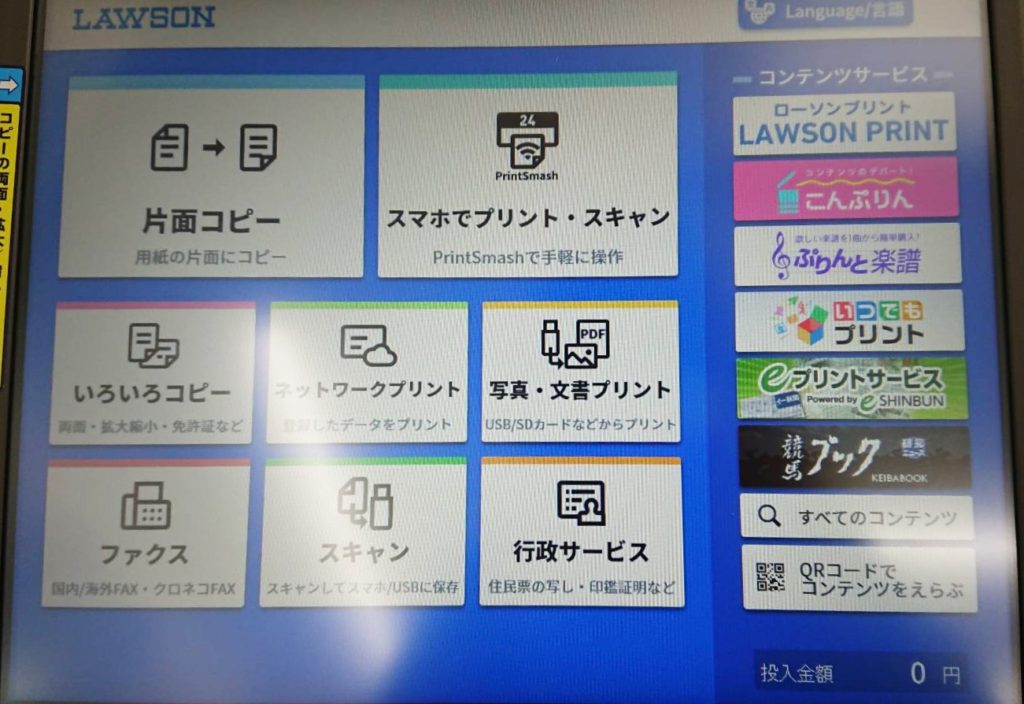
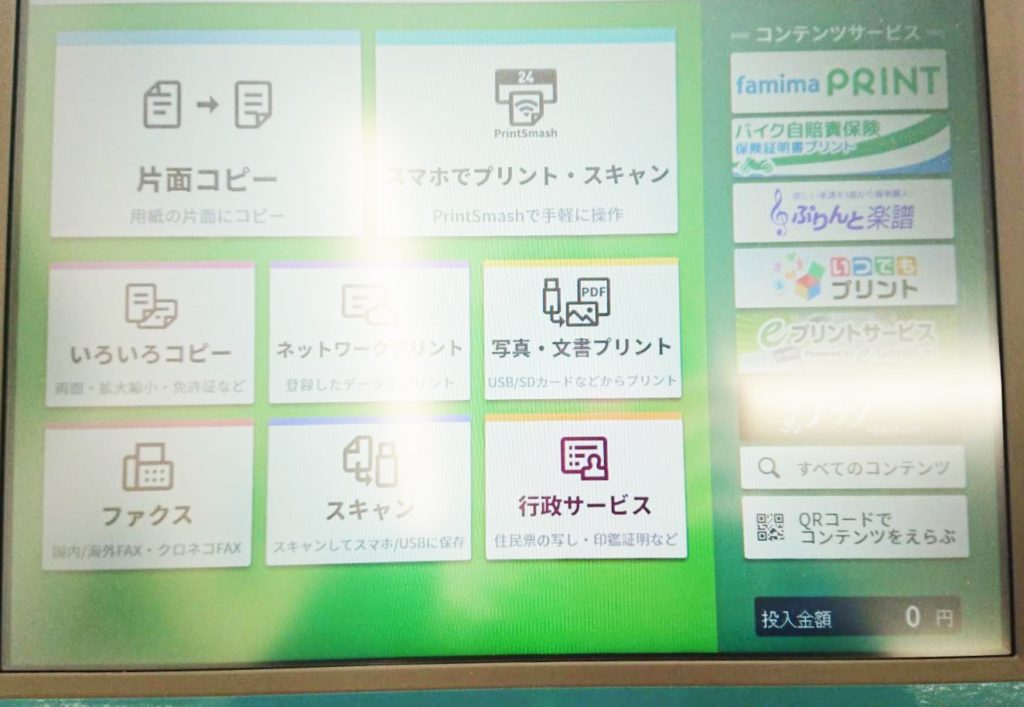

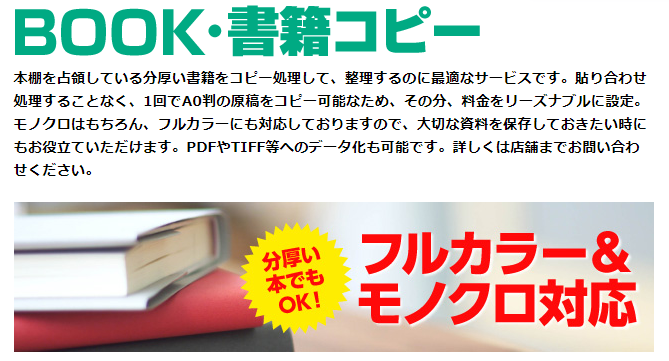




コメント